繪圖區域顯示目前模型的視圖 (以及圖紙和明細表)。每當您在模型中開啟視圖,該視圖會顯示在繪圖區域中。
其他視圖仍然為開啟狀態,但它們位於目前視圖的下方。使用「檢視」頁籤 「視窗」面板中的工具,可以排列專案視圖,使其適合您的工作方式。
「視窗」面板中的工具,可以排列專案視圖,使其適合您的工作方式。
繪圖區域背景的預設顏色為白色,如果需要,您可以變更顏色。(請參閱以下指示。)
管理繪圖區域中的視圖
| 若要實作下列情況... | 則... |
|---|---|
| 顯示尚未開啟的專案視圖 | 導覽至「專案瀏覽器」中的視圖,然後按兩下視圖名稱。 |
| 查看已開啟視圖的清單 | 按一下「檢視」頁籤 「視窗」面板 「視窗」面板 「切換視窗」下拉式清單。 「切換視窗」下拉式清單。
該功能表的底部列示了已開啟的視圖。勾選記號指示繪圖區域中目前開啟的視圖。 |
| 顯示繪圖區域中其他開啟 (但隱藏) 的視圖 | 按一下「檢視」頁籤 「視窗」面板 「視窗」面板 「切換視窗」下拉式清單,然後按一下要顯示的視圖。 「切換視窗」下拉式清單,然後按一下要顯示的視圖。
|
| 在繪圖區域中,將所有開啟的視圖排列為一個視窗的多個頁籤 | 按一下「檢視」頁籤 「視窗」面板 「視窗」面板 此工具不會影響位於應用程式視窗以外的視圖。例如,如果某個視圖已移至另一個監視器,它還是會在那裡。 |
| 同時查看所有開啟的視圖 | 按一下「檢視」頁籤 「視窗」面板 「視窗」面板 此工具不會影響位於應用程式視窗以外的視圖。例如,如果某個視圖已移至另一個監視器,它還是會在那裡。 |
| 關閉目前作用中視圖以外的所有開啟視圖 | 按一下「檢視」頁籤 「視窗」面板 「視窗」面板 如果繪圖區域包含多個圖框 (視窗),每個圖框都有多個視圖,則目前成為焦點的視圖會在每個圖框中保持開啟。其他視圖則會關閉。 如果有多個模型或族群開啟,則每個只會有一個視圖保持開啟。 位於應用程式視窗之外的視圖會保持開啟。例如,如果某個視圖已移至另一個監視器,它還是會保持開啟。 |
| 增加繪圖區域的大小 | 請按一下「檢視」頁籤 「視窗」面板 「視窗」面板 「使用者介面」下拉式清單,然後清除勾選方塊以隱藏介面元件,如專案瀏覽器和狀態列。 「使用者介面」下拉式清單,然後清除勾選方塊以隱藏介面元件,如專案瀏覽器和狀態列。
|
變更繪圖區域的背景顏色
- 按一下「檔案」頁籤
 「選項」。
「選項」。
- 在「選項」對話方塊中按一下「圖形」頁籤。
- 在「顏色」下的「背景」,選取所需的背景顏色。
- (可選) 若要變更使用者介面的顏色,請在「使用者介面」頁籤的「視覺體驗」下,為「作用中主題」選取「深色」或「淺色」。
重新整理螢幕
- 按 F5。
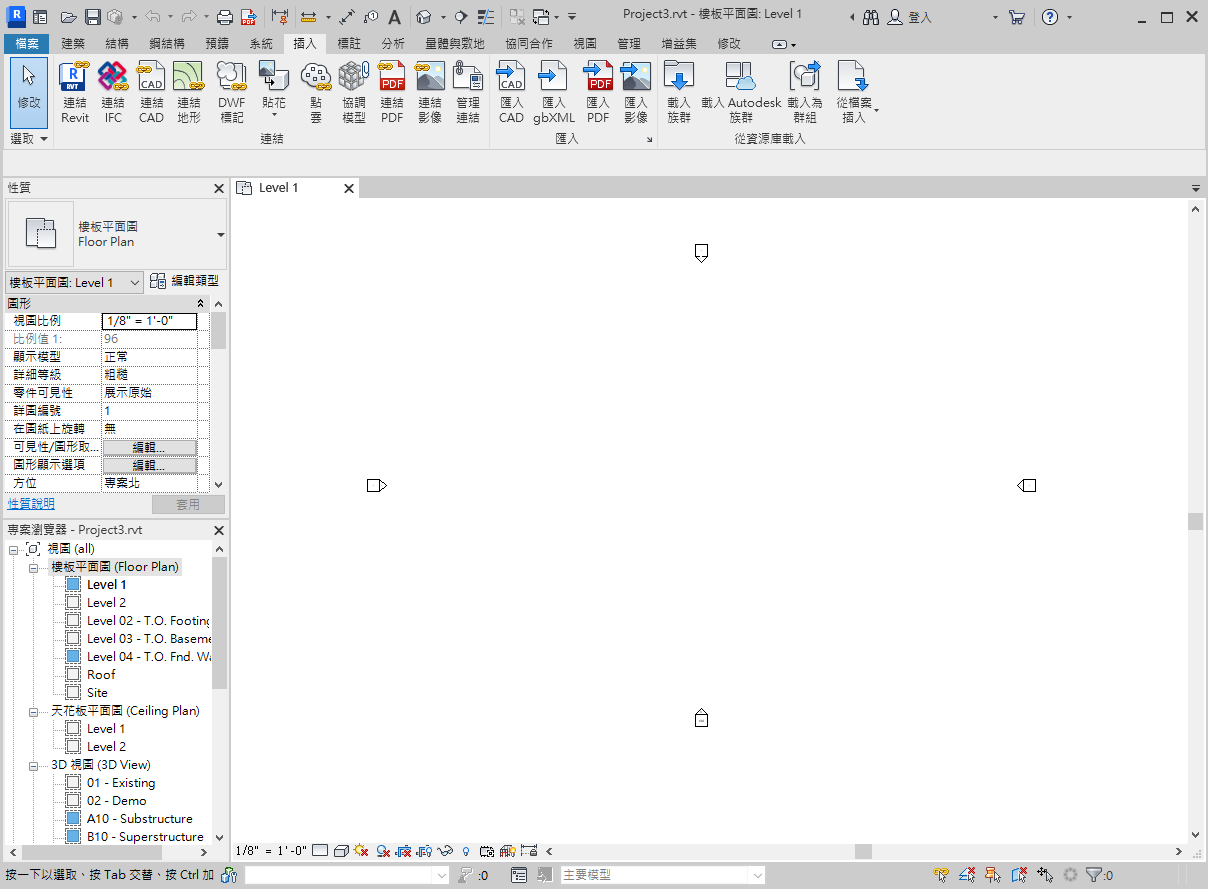
 影片:組織和管理視圖
影片:組織和管理視圖